산업기술








Autodesk Fusion 360의 기계 시뮬레이션 기능은 공식적으로 미리보기가 종료되었습니다! 이 기사에서는 새로운 Machine Builder 기능을 사용하는 방법에 대해 자세히 설명합니다. 이 기능을 사용하면 온라인 Machine Library에 없는 경우 기계 시뮬레이션을 위한 자신만의 기계를 구축할 수 있습니다.
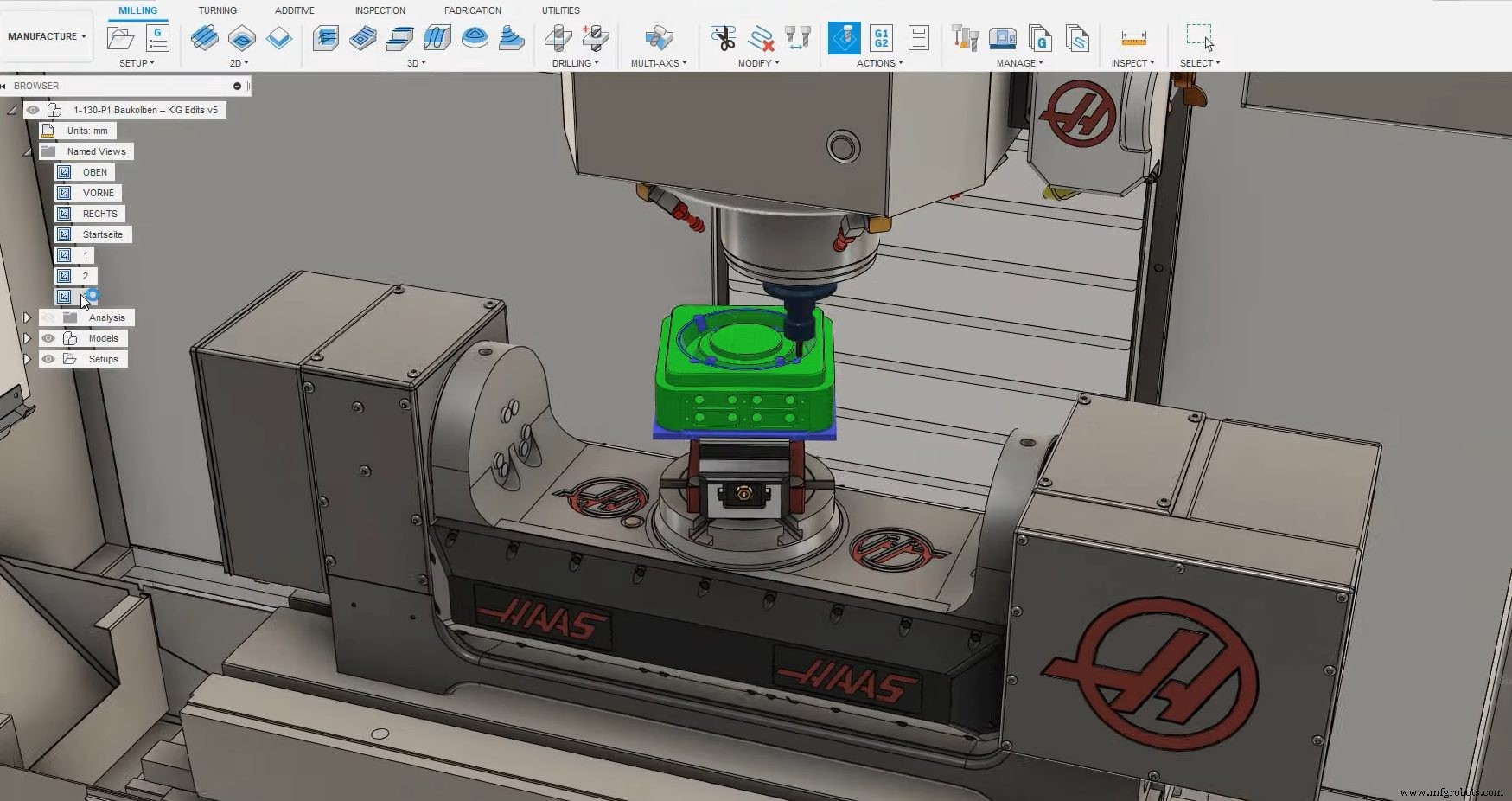
우리는 최근에 미리 보기에서 나오는 기계 시뮬레이션에 대해 게시하여 현재 액세스할 수 있는 기본 기능에 액세스하고 활용하는 방법을 보여줍니다. 공작 기계는 모든 모양, 크기 및 변형으로 제공됩니다. Fusion 360 온라인 머신 라이브러리에서 정확한 머신을 찾을 수 없는 경우를 위해 머신 빌더 기능을 도입했습니다. 이 기사에서는 Fusion 360의 기계 시뮬레이션 기본 사항을 다뤘습니다. 이제 Machine Builder 기능을 사용하여 시뮬레이션 준비가 된 자체 기계를 구축하는 방법을 살펴보겠습니다.
시작하기 전에 다축 기계에는 세 가지 주요 유형이 있음을 이해하는 것이 중요합니다. 각각의 장점과 단점이 있습니다.
기본 설정을 클릭하여 Machine Builder 기능 플래그를 활성화하여 시작합니다. 프로필에서 탭을 클릭하고 Machine Builder를 선택합니다. 미리보기 기능에서 목록.
Machine Builder에 액세스하려면 제조 작업 공간에 있는지 확인하십시오. . 유틸리티 선택 탭을 클릭한 다음 Machine Builder를 클릭합니다. 단추. 모든 기계에는 연관된 기계 운동학 파일이 필요합니다. 운동학 파일을 만들려면 새로 만들기를 클릭합니다. 로컬 내의 버튼 디렉토리로 이동하고 머신 유형을 지정하십시오.
운동학 섹션은 기계 축이 개별 축 제한 내에서 이동하는 방식을 정의하므로 가장 중요한 섹션입니다. 시뮬레이션 중에 잠재적인 오류를 쉽게 발견할 수 있도록 성공을 위해 기계를 설정해야 합니다. 기계를 제작할 때 고려해야 할 운동학적 요소의 예는 위의 비디오를 확인하십시오.
필요한 모든 조정을 수행한 후 사후 처리 탭. 공구 경로 정보는 기계 시뮬레이션에 표시되기 전에 먼저 포스트 프로세서를 통해 전달됩니다. 따라서 가장 정확한 결과를 얻으려면 기계 운동학 파일에 기계 시뮬레이션 지원 포스트 프로세서를 할당해야 합니다. 포스트 프로세서 기계 시뮬레이션을 준비하는 방법에 대한 자세한 내용은 Autodesk Services Marketplace를 방문하여 포스트 프로세서 수정에 대한 도움을 받으십시오.
게시물을 할당한 후 확인을 클릭합니다. 파일을 생성합니다. 확인을 클릭하면 기계 운동학 파일을 선택할 수 있습니다. 이제 관련 운동학 파일을 화면의 CAD 모델과 연결해야 합니다. 기계가 올바른 방향에 있지 않은 경우 구성 요소 이동을 사용하세요. 회전 및 재배치 버튼
머신 모델 설정 클릭 , 개별 정적 및 이동 구성 요소뿐만 아니라 도구 및 부품 연결 지점을 정의할 수 있습니다. 탐색기 트리에서 구성 요소 선택을 시작할 수 있습니다. 회전 구성요소의 경우 구성요소가 회전하는 지점을 정의해야 합니다. 확인 클릭 선택을 확인합니다.
그런 다음 기계 움직임 미리보기를 클릭합니다. 기계가 의도한 대로 움직이는지 확인합니다. 마지막으로 녹색 체크표시를 클릭합니다. 새 기계 시뮬레이션 파일을 저장합니다. 이제 모델을 닫을 수 있습니다.
이제 Fusion 360에서 Machine Builder를 사용하는 기본 사항을 알게 되었습니다! 기계 시뮬레이션을 유리하게 사용하는 방법에 대해 자세히 알아보려면 이 기사를 확인하십시오.

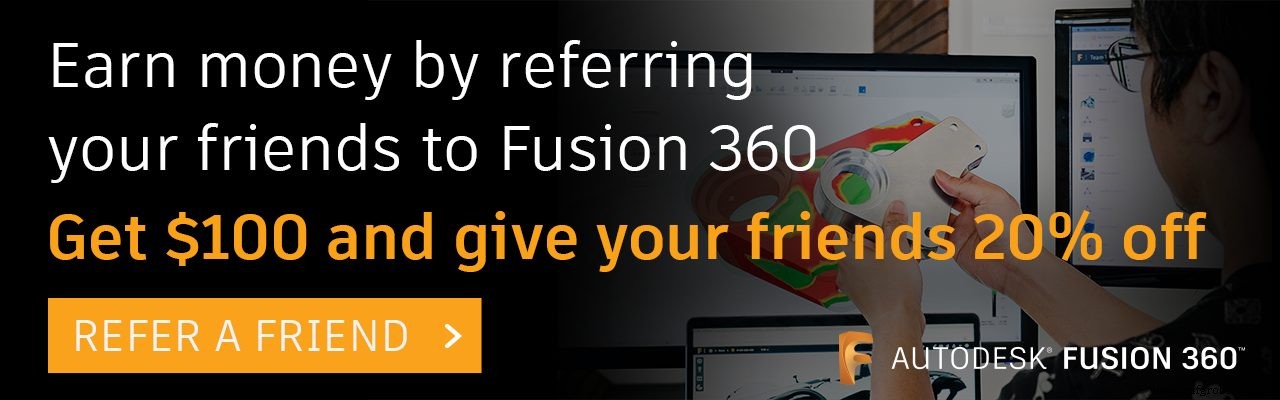
산업기술
연성 인쇄 회로 기판의 인기는 모든 업계의 기대치를 초과했습니다. 기술 향상 덕분에 유연한 PCB 생산은 오늘날 완전히 새로운 수준의 품질로 향상되었습니다. 이 도움말에서는 플렉스 보드가 사용자들 사이에서 인기 있는 이유에 대해 답하려고 합니다. 유연한 보드의 몇 가지 중요한 특성을 살펴보고 애플리케이션에 적합한지 알아보십시오! 유연성 – 플렉시블 PCB의 핵심 특성 연성인쇄회로기판의 주요 특징은 이름에서 짐작할 수 있습니다. 다른 보드와 차별화되는 것은 유연성입니다. 유연성 수준에 따라 인쇄 회로 기판을 세 가지 범주로
정원 조명과 가로등은 특히 밤에 켜져 있어야 합니다. 이러한 이유로 태양광 패널은 매우 중요한 역할을 합니다. 엔지니어들은 가정용 및 산업용 잔디 LED 조명용 QX5252 ASIC을 높이 평가합니다. 따라서 DIY LED 회로를 만드는 데 열성적이라면 QX5252가 편리할 것입니다. 여기에서는 이 IC, 작동 방식 및 프로젝트에서 IC를 활용하는 방법에 대한 모든 내용을 다룹니다. 1. Qx5252 핀 구성 핀 이름 패키지 유형 TO-94 / DIP-8 핀 유형 SBAT 1 / 6 입력 핀 LX 4 / 3 출력 핀